Logitech on üks tuntumaid välisseadmete ettevõtteid arvutite maailmas. See muudab arvuti välisseadmed peaaegu iga kategooria jaoks võimalikuks. Logitechil on ka mängude lisaseadmed, mis ulatuvad keskmisest ja keskmisest lõpust kuni hasartmänguturu kõrgema otsani. Ausalt öeldes töötavad Logitechi seadmed tõesti hästi ja enamik Logitechi mänguseadmeid on varustatud täiendavate võimalustega, mis kindlasti mängimise ajal aitavad. Need võivad olla klaviatuuri makroklahvid või hiire mitu nuppu. Kui aga soovite neid seadeid oma Logitechi tarvikute jaoks konfigureerida, peate kasutama Logitech Gaming Software'i (LGS). Rakendus on lihtne kasutada, kui sa selle riputad. Niisiis, kui ostsite just uue Logitechi mänguklahvi või hiire, saate siin kasutada Logitech Gaming tarkvara, et seadistada mängude välisseadmeid:
Märkus : kasutan Logitech Gaming tarkvara Logitech G402 Hyperion Fury mängu hiire ja Logitech G213 Gaming Keyboard seadistamiseks RGB tsoonivalgustusega. Protsess on kõigi Logitechi mängude välisseadmete puhul sama, kuigi valikute arv võib erineda mudelist sõltuvalt olemasolevatest funktsioonidest.
Logitechi mängutarkvara allalaadimine
Enne uute mängude välisseadmete kohandamist peate Logitechi mängutarkvara alla laadima ametlikul veebilehel. Lihtsalt külastage Logitechi veebisaiti ja laadige rakendus sealt alla . Rakendus on saadaval Windowsis ja MacOSis.
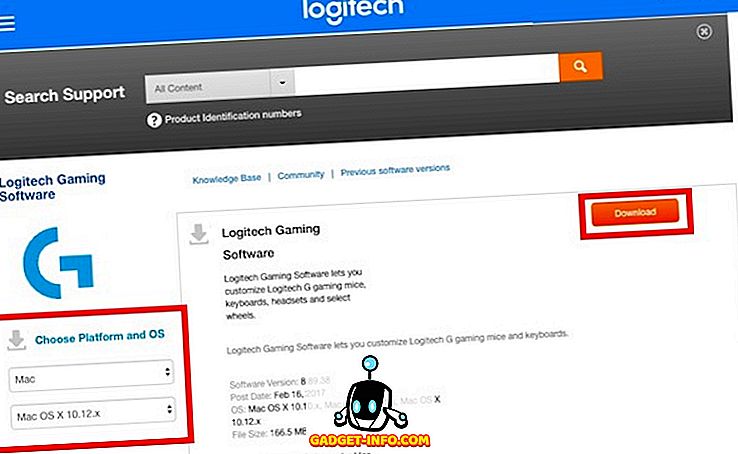
Märkus . Võimalik, et peate valima oma operatsioonisüsteemi vasakul asuvatest rippmenüüdest, kui veebisait ei suuda seda ise välja selgitada.
Logitech Gaming Mouse'i seadistamine Logitech Gaming Software'iga
Kui olete inimene, kes naudib FPS-mänge, teate ilmselt hea hiire tähtsust, mis on kohandatud teie isiklikele eelistustele. Näiteks Logitech G402-l on 5 DPI-taset (reguleeritav 240 DPI-lt kuni 4000 DPI-ni), 8 programmeeritavat nuppu ja valimiskiirust kuni 1000. Kaasas on fikseeritud värvi sinine valgustus, mis toetab üsna palju numbreid mõju.
Märkus : olen konfigureerinud hiire oma isiklike eelistuste jaoks CS: GO. Siiski saate valida iga hiire nupu jaoks soovitud toimingu.
1. Logitech G402 rongisisese mäluprofiili kohandamine
Logitech G402 on varustatud ka pardamäluga. See tähendab, et saate lihtsalt oma hiirt konfigureerida ja see mäletab konfiguratsiooni isegi siis, kui Logitech Gaming Software ei tööta. See on mugav, kui kasutate sama hiirt mitmetel seadmetel ja ei soovi LGS-i installida igasse teie enda kuuluvasse seadmesse.
Nupude kohandamine
- Ühendage hiir arvutiga ja käivitage Logitech Gaming Software . Kuvatakse hiirekujutis, kus konfigureeritavad nupud hõõguvad sinistena.

- Klõpsa hiirekujutise mis tahes nupul või klõpsa nupule „ Kohandage pardal olevad profiilid ”. See viib teid järgmisele ekraanile, kus on näha kõik hiire määratud funktsioonid.
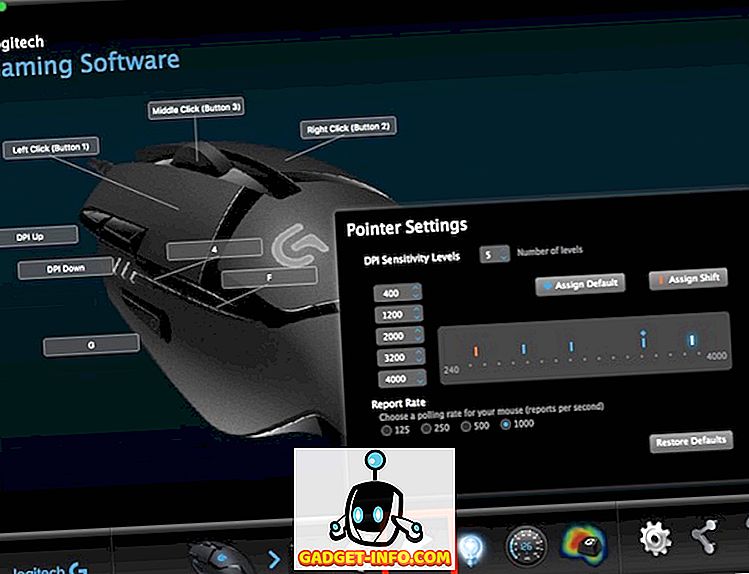
- Siin saate konfigureerida peaaegu kõik mängu hiirel. Klõpsa lihtsalt nupul, mille soovite konfigureerida, ja seejärel klikkige nupul „Muuda“.
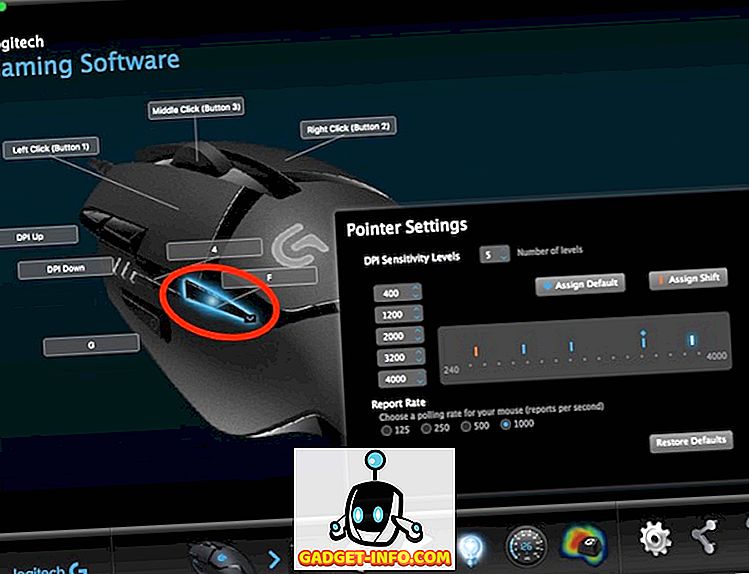
- Nüüd kuvatakse rippmenüüsid u, kus saab valida nupuga tehtud toimingu. Kui toiming ei ole olemas, saate sellele nupule määrata kiirklahvi .
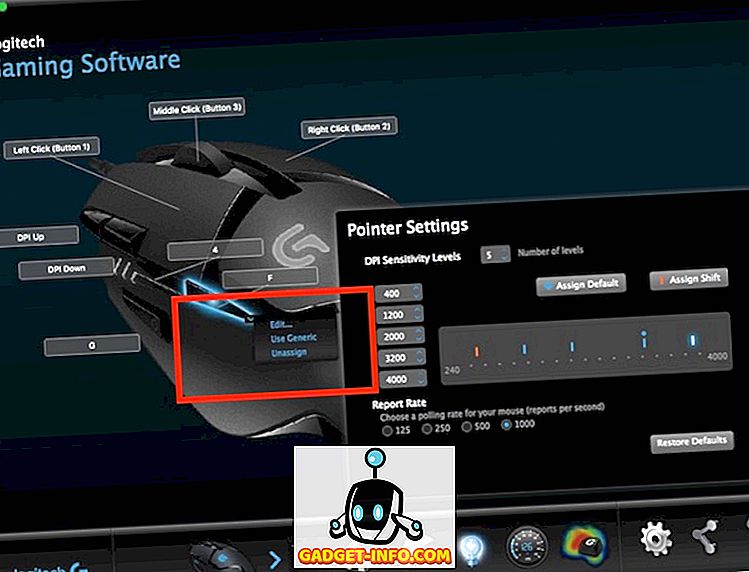
Selles ekraanil saate ka hiire DPI tasemeid reguleerida . Kastist on hiirel 4 DPI taset, kuid saate neid suurendada kuni 5-ni, et saada hiire veelgi rohkem peeneteralist kontrolli.
Tulede kohandamine
- Ühendage hiir arvutiga ja käivitage Logitech Gaming Software. Klõpsake siin nuppu „ Valgustuse seaded “.

- Valgustuse seadistamine hiirele ei võta liiga kaua aega, sest valida on vaid mõned võimalused. Saate reguleerida selliseid asju nagu valguse heledus, olgu see siis, kui soovite, et hiirel oleks sisse lülitatud „Hingamisefekt”, aga ka selle ekraani DPI valgustusseaded .
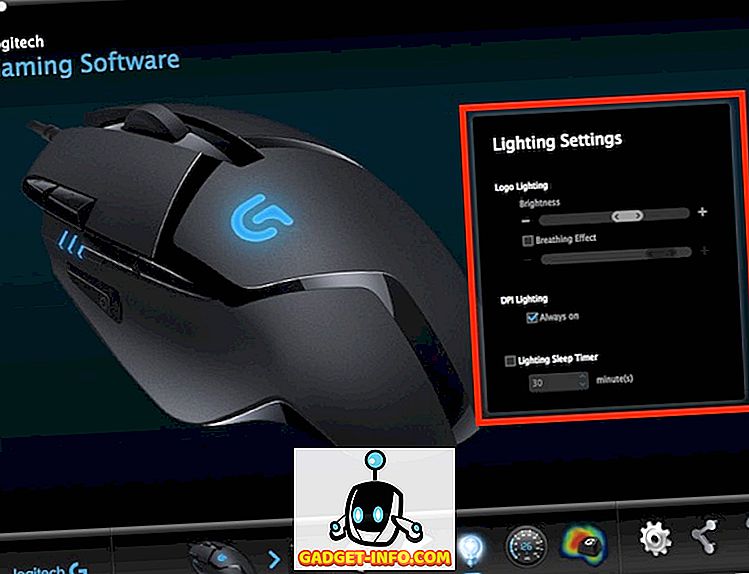
Isiklikult hoian heledust veidi üle 50%, hingamisefekti „Väljas” ja DPI valgustust „Alati sees”. See sobib mulle kõige paremini, sest ma saan oma hiire DPI-d kergesti kontrollida ja seda lennul reguleerida. Ma leian, et hingamisefekt on fikseeritud, sinise valguse suhtes palju jahedam.
2. Logitech G402 automaatse mängu tuvastamise profiilide kohandamine
Kui mängite erinevaid mänge ja soovite iga mängu jaoks erinevaid konfiguratsioone, on teil hea meel teada, et saate hõlpsasti luua mitmeid profiile, mis automaatselt sõltuvad teie mängust. Niisiis, mul on CS: GO jaoks eraldi profiil, teine LoL-i jaoks ja eraldi profiil Google Chrome'i jaoks ning LGS lülitub nende vahel automaatselt, sõltuvalt sellest, milline rakendus töötab.
Profiilide ja nuppude kohandamine
- Ühendage hiir arvutiga ja käivitage LGS. Põhiekraanil klikkige lülitil, et lülitada see „ Automaatne mängu tuvastamine”.

- Klõpsake ekraani allosas ikooni „Kohanda nuppe” . Siin saate muuta vaikeprofiili või luua teatud rakendustele uusi profiile. Uue profiili loomiseks klõpsake lihtsalt tühjal profiilil.

- Andke oma profiilile nimi ja kirjeldus (valikuline). Samuti peaksite lisama rakendused, mille jaoks profiil peaks olema aktiivne. Kui olete valmis, klõpsake „Ok“.

- Jätkake nuppude seadistamisega, kuidas soovite, et nad käituksid, kui profiil on aktiivne.
Tulede kohandamine
Valguse kohandamise protsess on sama režiimis „Automaatne mängu tuvastamine” ja „Pardal olev mälu”. Erinevate profiilide jaoks ei saa olla mitu valgustusseadet.
Logitechi mänguklahvi seadistamine Logitech Gaming Software'iga
Hea mängukogemus on kogumik, mis on hea koosseisuga ülesehitus. Isegi kui sa ei soovi oma mängude seadistamiseks mehaanilist mänguklahvi, on selleks spetsiaalne mänguklaviatuur kasulik. Logitech G213 Gaming Keyboard on minu klaviatuur, mis on mõeldud sisenemise taseme (mitte-mehaanilise) klaviatuuri jaoks. Klaviatuur on hästi ehitatud, kaalub üsna vähe ja tal on suurepärased võtmed hämmastava reisiga. Lisaks on membraani klaviatuur konstrueeritud „mehaaniliseks”, mis tähendab, et saate tunda võtme aktiveerimist paremini kui enamikes muudes klaviatuurides. Klaviatuuril on konfigureeritavad funktsiooniklahvid ja kohandatav RGB taustvalgus. Nende konfigureerimiseks peate kasutama tarkvara Logitech Gaming.
1. Logitech G213 automaatprofiilide kohandamine
Kuigi hämmastav klaviatuur on Logitech G213, ei ole see kahjuks konfigureerimise salvestamiseks mälukaardiga. See tähendab, et kui soovite, et klaviatuur käituda nii, nagu teie seadistate, peab teie arvutis olema LGS.
Funktsiooniklahvide kohandamine
- Ühendage klaviatuur arvutiga ja käivitage LGS. Minge " Kohanda funktsiooniklahve ".
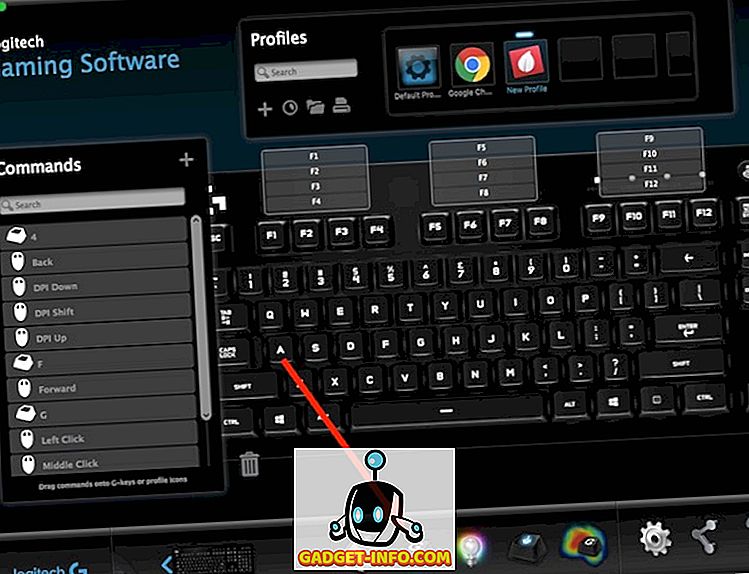
- Uue profiili loomiseks klõpsake tühjal ruudul või muutke lihtsalt klaviatuuri vaikeprofiili.

- Siin saate hiirt liigutada funktsiooni klahvile, mida soovite konfigureerida, ja seejärel klõpsa nupul kuvataval noolel . Seejärel saate määrata kohandatud käsu, mida soovite klahvi täita.
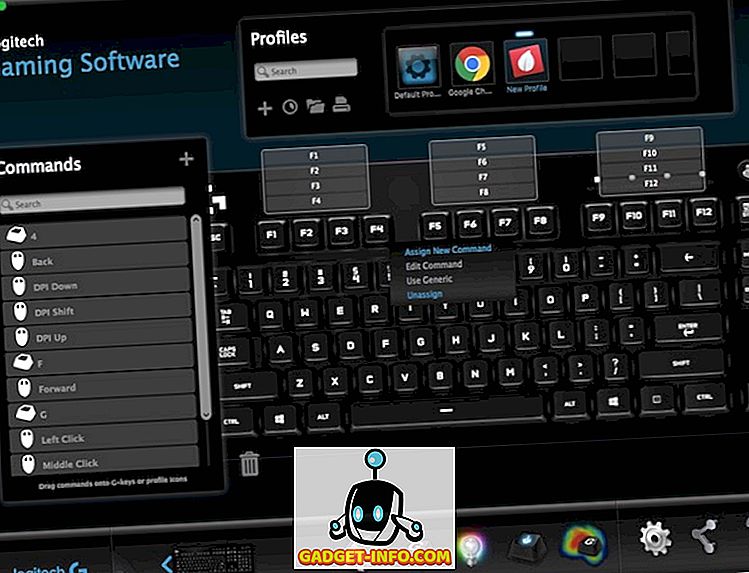
- Näiteks olen ma määranud klahvi F1, et täita klahvikombinatsiooni „ ctrl + shift + R ”, mille olen määranud Alfredi töövooga URLide meeldetuletustena salvestamiseks.
Mängu režiimi võtmete kohandamine
Mängurežiim on G213 sisseehitatud režiim, mille eesmärk on keelata teatud võtmed, mis võivad kogemata vajutada, põhjustades soovimatuid vastuseid. Näiteks Windowsi võti on kurikuulus liiga tihti surutud ja mängu peatamise või selle minimeerimise eest. Mängurežiim võimaldab teil keelata võtmed, mida sa mängudes ei vaja. Klahve saab keelata profiilide kaupa, nii et sõltuvalt mängitavast mängust võib teil olla mitu mängu režiimi.
- Ühendage G213 arvutiga ja käivitage LGS. Klõpsake siin akna allosas ikooni „ Mängurežiimi seaded “.
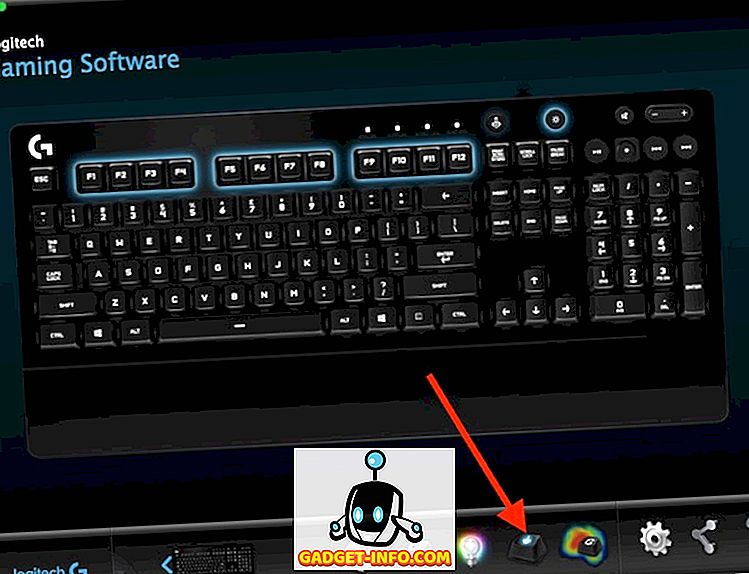
- Saate valida profiili, mida soovite muuta. Seejärel klõpsake lihtsalt klahve, mida soovite mängurežiimis keelata. Keelatud klahvid muutuvad halliks, samal ajal kui lubatud klahvid on sinised .
2. Logitech G213 valgustite kohandamine
- Ühendage Logitech G213 arvutiga ja käivitage LGS. Klõpsake siin ekraani allosas asuval ikoonil „ Valgustuse seaded ”.
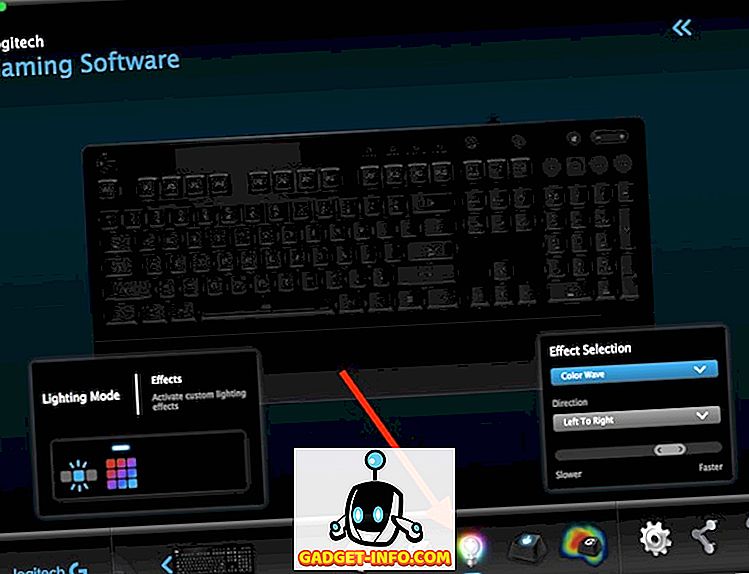
- Kasutada saab kahte valgustuse režiimi: Freestyle ja Effects. Freestyle-režiimis on klaviatuur jagatud viieks värvivööndiks ja saate iga viie tsooni värve määrata. Arvestades, et Efektid, saate valida paljude efektide hulgast, mis kehtivad kogu teie klaviatuuri kohta, sealhulgas sellised efektid nagu „Värvitsükkel“, „Värvilaine” ja palju muud.
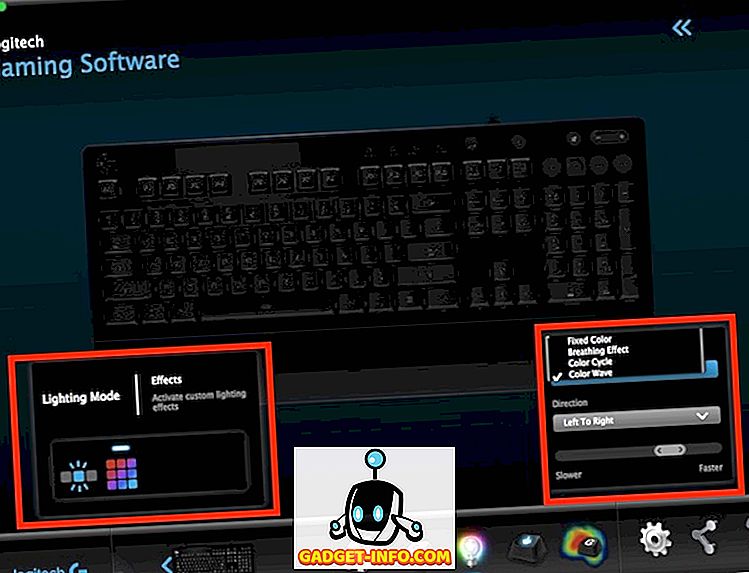
- Kui olete soovitud režiimi valinud, saate klaviatuuri värve oma maitse järgi reguleerida. Klaviatuuri tutvustamiseks soovitan kasutada “ Color Wave ” efekti, kuna see lihtsalt näeb välja väga lahe.
Logitechi mängutarkvara hõlpsalt seadistamiseks kasutage Logitech Gaming tarkvara
Logitechi mängutarkvara võib selle esmakordsel käivitamisel tunduda pisut hirmutav, kuid see on tegelikult väga lihtne kasutada. Samal ajal kui pardamäluga olevaid välisseadmeid, nagu näiteks G402 mängude hiirt, saab üks kord konfigureerida, ei näe LGS-i uuesti, teised välisseadmed nagu G213 mänguklahv sõltuvad Logitechi mängutarkvarast, et see toimiks õigesti, sõltuvalt valitud profiil. Mõlemal juhul on teie mängude välisseadmete konfigureerimine teie isiklikuks eelisteks väga oluline mängukogemuse jaoks ning Logitech Gaming Software on väga lihtne kasutada seda Logitechi mänguautomaatide liinil.
Nagu alati, tahaksin teada teie mõtteid Logitech G402 Gaming Mouse'ist, Logitech G213 Gaming Keyboardist ja Logitechi mänguseadmetest üldiselt. Samuti, kui arvate, et jätsin LGSi selgitamisel midagi ette, küsi palun allpool olevas kommentaaride jaotises.









